题目内容
6.2.5在时间轴面板中添加关键帧
题目答案
1. 打开素材 在时间轴面板中双击v2轨道素材前的空白位置,将素材展开
2. 右击v2轨道上的素材,在弹出的快捷菜单中选择“显示剪辑关键帧”“不透明度”“不透明度”选项
3. 将时间线移动到起始帧位置,单击v2轨道前的“添加/移除关键帧”按钮,此时在素材上方添加了一个关键帧
4. 将时间线移动到00:00:02:00位置,继续单击v2轨道前的“添加/移除关键帧”按钮,为素材添加了第二个关键帧,将该关键帧向下拖动(向下表示不透明度数值减小)
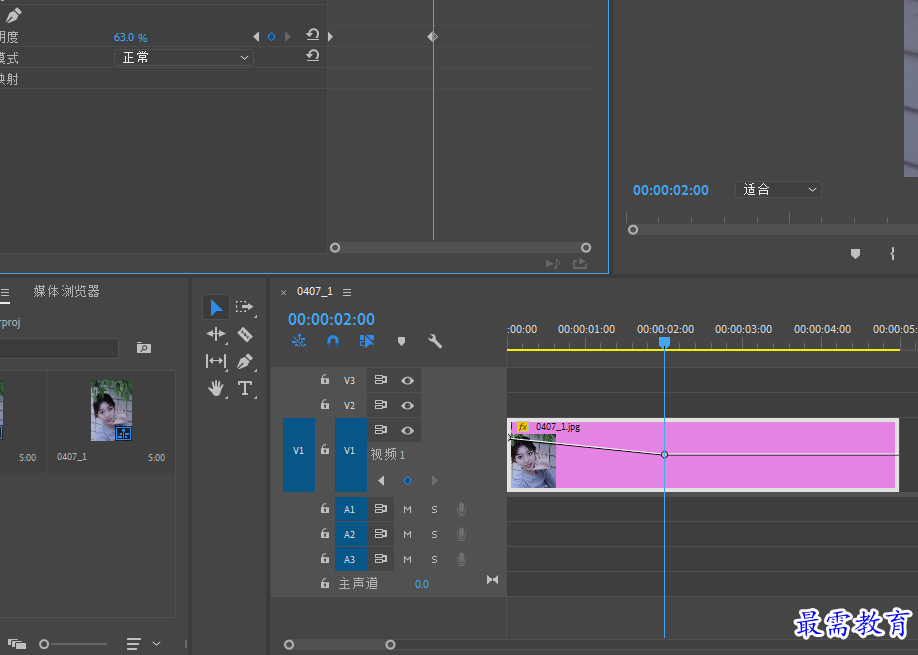




点击加载更多评论>>